首先检查蓝牙设备是否开机并处于配对模式,确保电量充足且靠近手机;随后重启手机蓝牙或重启设备尝试恢复连接;若仍无法解决,可忘记设备后重新配对,并检查系统更新以排除兼容性问题;最后可通过重置网络设置恢复默认配置,但会清除Wi-Fi密码和配对记录。
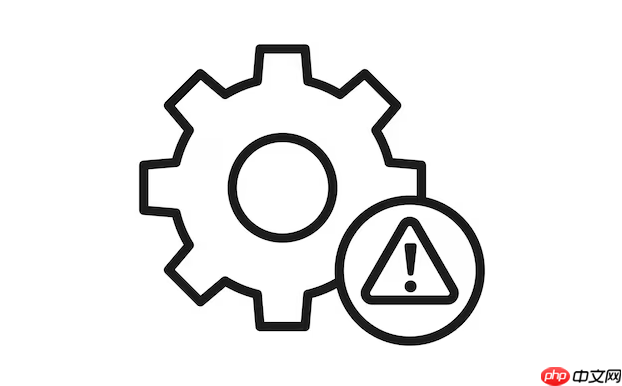
如果您尝试通过手机蓝牙连接耳机、音箱或其他设备时,发现无法搜索到设备或连接失败,可能是由于系统设置、硬件故障或设备兼容性问题导致。以下是排查和解决此类问题的具体步骤:
确保目标蓝牙设备处于可被发现的状态,部分设备需要手动进入配对模式才能被手机识别。若设备未正确开启或电量耗尽,也可能导致搜不到或连接中断。
1、确认蓝牙设备已开机并处于配对模式(通常需长按电源键或特定按钮直至指示灯闪烁)。
2、检查设备电量是否充足,低电量可能导致信号不稳定或无法启动蓝牙功能。
3、将设备靠近手机,距离控制在1米以内,避免障碍物干扰信号传输。
临时的系统缓存或服务异常可能导致蓝牙模块工作不正常,关闭后再重新开启可刷新连接状态。
1、打开手机设置,进入“蓝牙”选项。
2、关闭蓝牙开关,等待10秒钟后重新开启。
3、再次尝试搜索设备,查看是否能够正常发现并连接。
重启设备可以清除临时运行错误,恢复系统服务至初始状态,有助于修复因软件卡顿引起的连接问题。
1、同时关闭手机和蓝牙设备的电源。
2、等待30秒后,先开启蓝牙设备,再重启手机。
3、重新打开蓝牙功能,尝试搜索并连接目标设备。
已保存的蓝牙配置文件可能出现损坏,导致重复连接失败,删除后重新配对可重建通信协议。
1、进入手机“设置” > “蓝牙”,在已配对设备列表中找到目标设备。
2、点击设备名称旁边的设置图标,选择“忘记此设备”或“解除配对”。
3、重新将蓝牙设备置于配对模式,然后在手机上搜索并完成新连接。
系统版本过旧可能缺少对新型蓝牙设备的支持,或存在已知的蓝牙驱动缺陷,更新系统可修复相关问题。
1、进入手机“设置” > “系统” > “软件更新”。
2、检查是否有可用更新,如有,请下载并安装最新版本。
3、更新完成后重启手机,再次尝试蓝牙连接。
蓝牙属于无线通信模块之一,网络设置异常可能影响其正常工作,重置可恢复默认配置。
1、进入“设置” > “系统” > “重置” > “重置网络设置”。
2、输入解锁密码或验证身份后确认操作。
3、注意:此操作会清除所有Wi-Fi密码和蓝牙配对记录,请提前备份重要信息。
4、重置完成后重启手机,重新配置蓝牙连接。
以上就是手机蓝牙搜不到设备或连接不上怎么办?手机蓝牙连接异常的原因与解决方法的详细内容,更多请关注php中文网其它相关文章!

每个人都需要一台速度更快、更稳定的 PC。随着时间的推移,垃圾文件、旧注册表数据和不必要的后台进程会占用资源并降低性能。幸运的是,许多工具可以让 Windows 保持平稳运行。




Copyright 2014-2025 https://www.php.cn/ All Rights Reserved | php.cn | 湘ICP备2023035733号